Windows 7系统库功能处理临时文件的方法
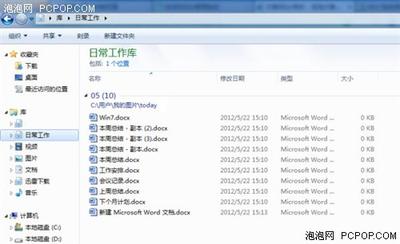
使用Windows 7系统库功能处理临时文件的方法
在Windows 7操作系统中,临时文件可能会积累并占用大量磁盘空间,影响系统性能。为了帮助用户更好地管理和清理这些临时文件,Windows 7提供了系统库功能,使得用户可以更加方便地集中管理和清理临时文件。以下是详细的步骤:
添加临时文件库
- 打开资源管理器:首先,您需要打开Windows 7的资源管理器。在资源管理器的左侧,您会看到一个名为“图书馆”的选项。
- 创建新库:右键单击“图书馆”,在弹出的右键菜单中选择“新”,然后选择“图书馆”。这样,您就可以创建一个新的库,命名为“临时文件”。
显示隐藏的系统文件
- 打开文件夹和搜索选项:在Windows 7浏览器工具栏的文件夹和搜索选项中,单击“组织”,然后选择“文件夹和搜索选项”。
- 更改查看设置:在打开的对话框中,切换到“查看”标签。在列表中,取消隐藏受保护的操作系统文件的选项,并选择显示隐藏文件和文件夹以及驱动器。
添加临时文件到库中
- 右击临时文件夹:找到需要添加的临时文件夹,右击它,在弹出的右键菜单中选择“包括图书馆/临时文件”,将其添加到库中。
- 管理临时文件:在图书馆中,您可以轻松地看到和删除临时文件。使用Windows 7的搜索功能,可以搜索指定的文件然后删除批量临时文件。
通过以上步骤,您可以利用Windows 7的系统库功能来管理和清理临时文件,保持系统的良好运行状态。
本篇文章所含信息均从网络公开资源搜集整理,旨在为读者提供参考。尽管我们在编辑过程中力求信息的准确性和完整性,但无法对所有内容的时效性、真实性及全面性做出绝对保证。读者在阅读和使用这些信息时,应自行评估其适用性,并承担可能由此产生的风险。本网站/作者不对因信息使用不当或误解而造成的任何损失或损害承担责任。
